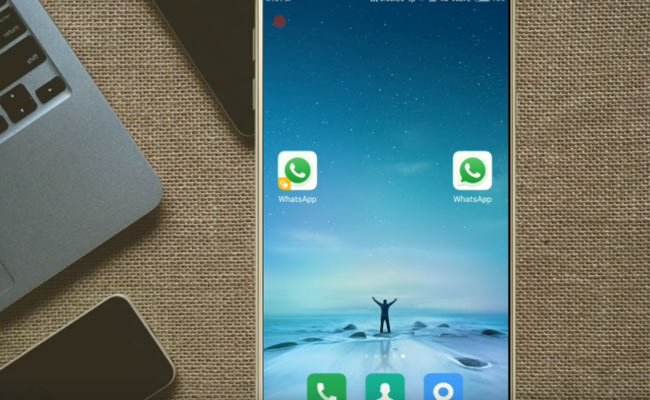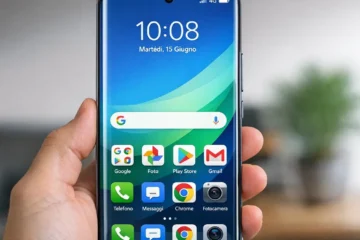Bloccare un contatto su Whatsapp può essere un’azione poco educata ma a volte necessaria. Alcuni contatti, purtroppo, possono essere poco educati o, peggio, addirittura pericolosi. Ci riferiamo, per esempio, ai tanti casi di stalking via web. Per fortuna, tutte le applicazioni messaggistica permettono il blocco degli utenti e WhatsApp non fa eccezione a questa regola.
Come bloccare un contatto WhatsApp, ma: Che cosa significa bloccare un contatto?
 Quando decidiamo di bloccare qualcuno su Whatsapp, significa che è arrivato il momento di alzare gli scudi. Così da questo utente che riteniamo molesto o fastidioso, noi non riceveremo più messaggi e lui non potrà vedere più nulla di noi: quando è stato il nostro ultimo, quando siamo online, lo stato nel nostro profilo, le foto. Insomma, per il “bloccato” saremo invisibili, scomparsi definitivamente.
Quando decidiamo di bloccare qualcuno su Whatsapp, significa che è arrivato il momento di alzare gli scudi. Così da questo utente che riteniamo molesto o fastidioso, noi non riceveremo più messaggi e lui non potrà vedere più nulla di noi: quando è stato il nostro ultimo, quando siamo online, lo stato nel nostro profilo, le foto. Insomma, per il “bloccato” saremo invisibili, scomparsi definitivamente.
Ovviamente nemmeno vedremo o potremo interagire con lui poiché il blocco è bidirezionale.
- Come vedere i messaggi cancellati su WhatsApp dal mittente
- Come vedere i messaggi cancellati su WhatsApp
- Come trasferire chat WhatsApp su nuovo telefono
Come si blocca un utente su WhatsaApp
L’operazione di blocco utente sull’app di messaggistica fondata da ex dipendenti di Yahoo e ora di proprietà di Facebook, non è difficile. Di solito si accede alle impostazioni di WhatsApp e si clicca sull’opzione “blocca utente”. Ma è davvero così scontato? Si, infatti, anche se a qualcuno può capitare di non riuscirci subito, per fare questa operazione non bisogna essere esperti di informatica o smanettoni.
Certo, i vari dispositivi possono avere procedure diverse, ma basta sapere quali sono le icone e pochi passaggi da fare, per non avere problemi. Ovviamente, il blocco è reversibile: i contatti bloccati, si possono sbloccare con la stessa semplicità. Vediamo dunque in che modo bloccare contatti WhatsApp su PC e su dispositivi iOS e Android.
Come bloccare un contatto WhatsApp su PC
Ormai tutti sanno che esiste anche WhatsApp Web per chattare anche con il PC. D’altra parte se questo servizio di messaggistica istantanea è uno dei più popolari, qualche motivo ci sarà. Uno di questi è proprio la sua caratteristica di essere multi-piattaforma. WhatsApp Messenger è stata aggiornata di frequente, e uno degli aggiornamenti ci ha regalato anche WhatsApp WEB per accedere e usare l’applicazione direttamente dal computer PC o Mac.
Anche sul computer è possibile bloccare i contatti troppo invadenti. Come fare? Si accede a WhatsApp su PC, e si va nelle Impostazioni (i tre puntini verticali). Si clicca su Bloccati e si aggiungono tutti i contatti che si desiderano bloccare. Se ci si ripensa, si tornare nella stessa schermata, si clicca contatto bloccato e si selezionala voce Sblocca. La procedura sul Mac è la stessa, cambia la posizione dell’icona delle impostazioni che non si trova in alto a destra bensì sulla sinistra.
Come bloccare un contatto WhatsApp su dispositivi Android
 In un dispositivo che utilizza Android come sistema operativo, si può bloccare un utente WhatsApp non gradito accedendo all’app e toccando l’icona in alto a destra che ha la forma di un fumetto. Toccando questa icona si apre una schermata che porta in altro a destra l’icona del Menu (tre puntini verticali). Si clicca su Menu e si seleziona prima la voce Altro e subito dopo Blocca. Qui basta selezionare il nome del contatto che si vuole bloccare, e il gioco è fatto.
In un dispositivo che utilizza Android come sistema operativo, si può bloccare un utente WhatsApp non gradito accedendo all’app e toccando l’icona in alto a destra che ha la forma di un fumetto. Toccando questa icona si apre una schermata che porta in altro a destra l’icona del Menu (tre puntini verticali). Si clicca su Menu e si seleziona prima la voce Altro e subito dopo Blocca. Qui basta selezionare il nome del contatto che si vuole bloccare, e il gioco è fatto.
Dal momento in cui si è selezionato il contatto, questo scompare. Se si vuole di nuovo avere a che fare con il “bloccato”, sempre dal Menu si accede alla schermata delle impostazioni e si seleziona la voce Account. Subito dopo si va nella sezione Privacy in cui si trovano tutti i contatti bloccati e si clicca sull’utente da sbloccare.
Come bloccare un contatto WhatsApp su dispositivi iOS
Anche sui dispositivi Apple un contatto su WhatsApp si blocca con estrema facilità. Si va sulle Impostazioni dell’app e si accede prima alla sezione Account e poi a Privacy. Qui si seleziona la voce Bloccati e, subito dopo Aggiungi per inserire il contatto da bloccare. Anche qui, in caso di ripensamenti, si possono sbloccare i contatti semplicemente tornando alla sezione delle Impostazioni e i Contatti Bloccati: si seleziona il contatto da ripristinare e poi si tocca il pulsante Sblocca.